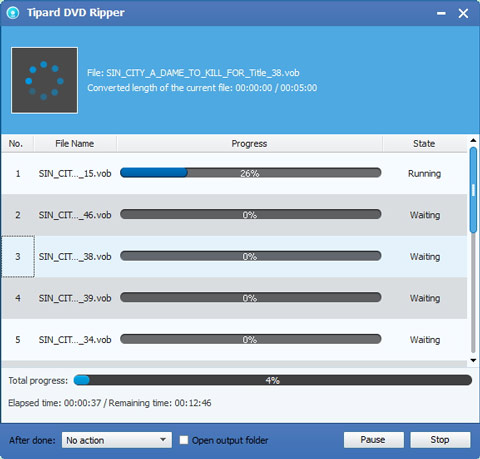La forma profesional de convertir DVD a VOB con un efecto impresionante

El DVD como formato de almacenamiento óptico ha causado un consumo masivo para los distribuidores de películas y entretenimiento doméstico. El DVD fue elegido por su capacidad superior para reproducir imágenes y sonido en movimiento, por su durabilidad superior y por su interactividad. Suficiente capacidad y velocidad para proporcionar video y sonido de alta calidad y movimiento, y bajo costo son características incomparables del DVD.
Convierte DVD a VOB para Win / Mac
VOB, también conocido como DVD Video Object, es un formato de contenedor para guardar todos los datos de video y audio MPEG-2 en medios de DVD-Video. Puede contener video digital, audio digital, subtítulos, menús de DVD y contenidos de navegación multiplexados en forma de flujo. Aunque VOB es la parte clave para los videos en DVD, no es fácil extraer VOB de los videos, especialmente para los DVD encriptados. Además, para cualquier persona que necesite editar archivos VOB almacenados en DVD, el punto clave es convertir archivos DVD a VOB. Esta es una forma flexible de convertir DVD a VOB con el mejor convertidor de DVD a VOB.
Tipard DVD Ripper tiene la capacidad de copiar / convertir DVD a formato VOB y editar videos una vez convertidos. También esto Software de conversión de DVD puede copiar / convertir cualquier disco DVD o películas en DVD a formatos populares de video y audio como MP4, MOV, FLV, AVI, MOV, WMV, MKV, MP3 y más con una calidad súper alta y una velocidad rápida. Los formatos de salida pueden ser compatibles con iPhone SE, iPhone 6s / 6s plus / 6 / 6 plus / 5s / 5c / 5 / 4s / 4, iPad Pro / Air 2 / Air / mini / 4 / 3 / 2, iPod, Samsung , Blackberry y otros. Puede elegir la versión de Mac para copiar DVD en Mac si es necesario.
Guía sobre cómo convertir / copiar DVD a VOB con alta calidad para Win
Cargue e instale DVD Ripper
Inicie el software DVD Ripping cuando la instalación esté completa. Verá una interfaz fácil de usar con prácticas funciones de extracción de DVD bien organizadas.
Luego inserte un disco DVD que desee extraer en la unidad de DVD. Si su película de DVD está almacenada en forma de carpeta de DVD, solo tiene que elegir la carpeta de DVD (vaya al paso 2). Si se trata de un archivo de imagen ISO, necesita una unidad de DVD virtual para montar el archivo ISO y acceder a los datos del DVD.
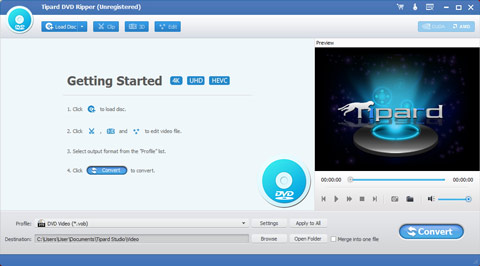
Cargar DVD al software
Haga clic en la lista desplegable "Cargar disco" para agregar su DVD a DVD Ripper en consecuencia. Para el disco DVD o el archivo DVD IFO, elija la unidad de DVD (virtual). Para la carpeta DVD, elija el directorio donde está almacenada la carpeta o elija el archivo IFO dentro de la carpeta DVD. Después de cargar el DVD en el programa, todos los videos debajo de cada título del DVD se mostrarán claramente en la interfaz principal.
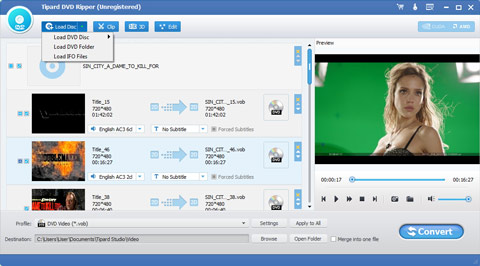
Elija el formato VOB
Establezca el perfil de salida haciendo clic en la flecha desplegable después del botón Perfil y mueva el puntero al formato VOB de la lista general de videos. También puede ingresar VOB al cuadro para obtener el formato VOB rápidamente.
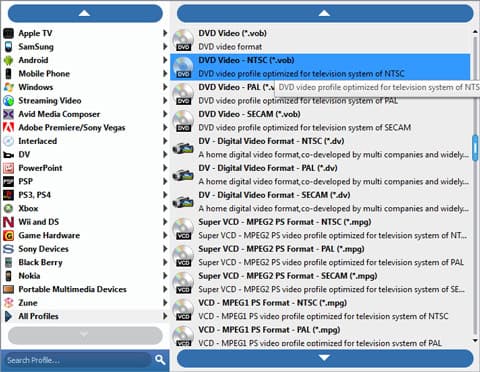
Ajustar el efecto de video VOB
Puede hacer clic en el botón "Editar" o Clip en la barra de herramientas para abrir la ventana de edición y luego cambiar los parámetros en la sección de efectos para ajustar el efecto del video, como saturación, tono, contraste, etc.
- 1. Girar o voltear videos
- 2. Habilita la configuración de 3D para video
- 3. Cortar y recortar vídeo
- 4. Agregar efectos al video
- 5. Mejora la calidad del video
- 6. Añadir marca de agua para el vídeo
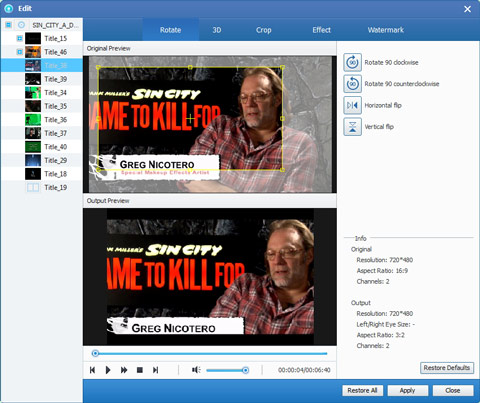
Comience a convertir / copiar DVD a VOB
Una vez completadas todas las configuraciones, puede hacer clic en el botón "Convertir" para copiar el formato de video de DVD a VOB. Además, este potente software de conversión de DVD admite la conversión por lotes. Y esta conversión se hará por un tiempo.